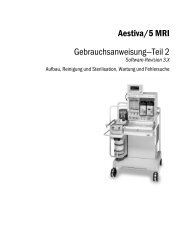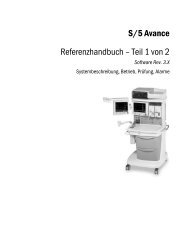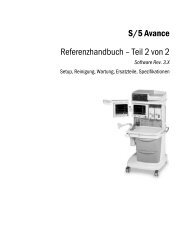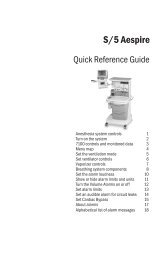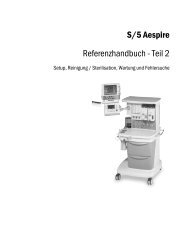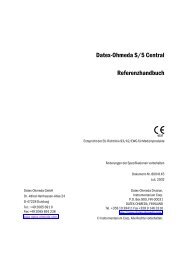S/5 Anästhesie Monitor - aquis medica GmbH
S/5 Anästhesie Monitor - aquis medica GmbH
S/5 Anästhesie Monitor - aquis medica GmbH
Erfolgreiche ePaper selbst erstellen
Machen Sie aus Ihren PDF Publikationen ein blätterbares Flipbook mit unserer einzigartigen Google optimierten e-Paper Software.
ST-Ansicht auf geteiltem Schirm<br />
• <strong>Monitor</strong> einst. drücken und Schirm 1-Einst. – Schirm splitten –<br />
ST wählen. Der geteilte Schirm zeigt aktuelle Referenz-QRS-<br />
Komplexe und ST-Trends.<br />
Aktuelle und Referenz-ST-Komplexe in der ST-Ansicht zeigen<br />
• EKG drücken und ST-Ansicht wählen.<br />
• Um nur den Datenbereich darzustellen, Menü entfernen wählen.<br />
Referenzkomplex aus dem Speicher wählen<br />
• In der ST-Ansicht Ref.-QRS wählen, Zeit des gewünschten<br />
gespeicherten Referenzkomplexes wählen und Stellrad drücken.<br />
Aktuellen Komplex als neuen Referenzkomplex speichern<br />
• In der ST-Ansicht Neu QRS speich. wählen. Der aktuelle QRS wird<br />
gespeichert und als Referenzkomplex angezeigt. Es können bis zu<br />
sechs Referenzkomplexe gespeichert werden.<br />
HINWEIS: Ist der Speicher voll und wird kein Komplex vor dem<br />
Speichern eines neuen gelöscht, wird der älteste manuell<br />
gespeicherte Komplex gelöscht.<br />
• Zum Löschen eines gespeicherten Referenzkomplexes Lösch QRS<br />
wählen, die Zeit des zu löschenden Referenzkomplexes einstellen<br />
und Stellrad drücken. Der erste automatisch gespeicherte<br />
Referenzkomplex kann nicht gelöscht werden.<br />
Messpunkte einstellen<br />
• In der ST-Ansicht ST-Einst. wählen.<br />
• Punkte einstellen durch Wählen von ISO-Punkt einst, J-Punkt<br />
einst oder ST-Punkt (wobei der Wert die Verzögerung zwischen<br />
J-Punkt und ST-Punkt in Millisekunden darstellt).<br />
45<br />
ST-Trends analysieren<br />
• EKG drücken und ST-Ansicht – ST-Trends wählen. QRS-Komplexe<br />
und Trends für die drei Anwenderableitungen werden gemäß<br />
Voreinstellung dargestellt. HF-Trend wird ebenfalls angezeigt.<br />
• Zur Ansicht von Komplexen und Trends anderer Ableitungen Ablt.<br />
und dann Anw., Lat., Inf. oder Ant. wählen.<br />
• Zur Suche nach angezeigten Ableitungen in dem gespeicherten<br />
Durchschnittskomplex Cursor wählen und den Trendcursor mittels<br />
Stellrad an den gewünschten Zeitpunkt in der Zeitskala setzen.<br />
Sobald er gesetzt ist, wird der ST-Wert des vom Trendcursor<br />
angezeigten Moments daneben dargestellt und der gespeicherte<br />
Durchschnittskomplex hinter dem aktuellen QRS-Komplex<br />
dargestellt.<br />
Zeitskala ändern<br />
HINWEIS: Die Einstellung der Zeitskala beeinflusst das ST-Trends-<br />
Fenster, ST-Trends in geteiltem Bildschirm, ST-Ansicht-Trends und die<br />
Länge des ausgedruckten Reports.<br />
• EKG drücken und ST-Ansicht – ST-Trends – Zeitskala wählen.<br />
Darstellung ischämischer Gesamtbelastung in ST-Trends<br />
HINWEIS: Nur verfügbar, wenn vorher Isch. Gesamtbel EIN gewählt<br />
wurde.<br />
• EKG drücken und EKG-Einstellung – Isch. Gesamtbel – EIN<br />
wählen. In einer ischämischen Episode bewegt sich der ST-Wert<br />
außerhalb der Grenzen. Der Bereich zwischen der Grenze und dem<br />
ST-Trend ist gelb.<br />
• Zur Änderung der Grenzen EKG drücken und ST-Ansicht –<br />
ST-Trends wählen und Heb. Grenze oder SenkgGrenze einstellen.<br />
ST-Report drucken<br />
• In der ST-Ansicht, QRS/ST drucken wählen. Die Länge des Reports<br />
entspricht der in den ST-Trends gewählten Zeitskala.